Windows 8 で一部のゲームが起動しない理由。ゲームが起動しない - 問題解決
ゲーマーは、コンピューター ゲームを開始したくないときにこのような問題に遭遇することがよくあります。 これはデスクトップ PC とラップトップの両方に当てはまります。 私はそれほど熱心なゲーマーではないので、このような問題についてはさまざまなフォーラムのコメントから学びます。 この資料では、解決できる問題のみを概説します。
1. ゲームのシステム要件がお使いのコンピューターと一致しません。
これは当然のことであり、ここで詳しく説明する必要はありません。
2. お使いの PC には、必要なドライバーやその他の追加ソフトウェアがありません。
ドライバーが適切かどうかを確認するには、「スタート」に移動し、「マイ コンピューター」を右クリックして、リストから「プロパティ」を選択する必要があります。 次に、「ハードウェア」タブに移動し、「デバイスマネージャー」をクリックして「ビデオアダプター」を選択します。 Microsoft の薪がある場合は、それを交換する必要があります。 ドライバーが感嘆符で示されている場合は、ドライバーを再インストールする必要があります。 また、「ビデオ アダプター」タブがなく、疑問符だけが表示されることもあります。 これは、ドライバーがまったく存在せず、コンピューターが 標準ドライバー VGA。
ここでは実際的な例を示します。 Windows 7 オペレーティング システムを使用しており、ゲーム「」をダウンロードしてインストールしましたが、ゲームを開始するとフリーズし、PhysXLoader.dll ファイルが見つからないというメッセージがポップアップ表示されます。 NVIDIA PhysX グラフィックス アクセラレーション プログラムが存在しないことはすぐにわかります。 別途インストールする必要はなく、ダウンロードする必要があります 最新のドライバー NVIDIA ウェブサイトより (このセクションのすべての記事にリンクがあります).
3. ゲームは DirectX を更新する必要があります。
DLL の終了に関するメッセージを受け取った場合は、DirectX を更新する必要があります。 (以下の各記事にもリンクがあります)
4. ゲームをインストールしているローカル ディスクがいっぱいです。
ゲームのインストールが 1 か所でフリーズするが、システム メッセージがポップアップしないという状況が非常に頻繁に発生します。 チェック ローカルディスクゲームをインストールした場所では、空き容量が不足している可能性があります。 インストールを開始する前に、要件を確認し、ディスクの空き容量を確認する必要があります。 十分なスペースがない場合は、いくつかの不要なゲームやプログラムを削除する必要があります。
5. システムディスクに十分なスペースがありません。
正しいために Windowsの操作仮想メモリの供給が必要です。これは、ページング ファイルが動作するシステム ディスクの特定の領域です。 デフォルトで 任意の Windows、スワップファイルはに保存されます システムディスク。 ある時点でファイルをページングするための十分なディスク領域が不足すると、プログラムの正しい動作が中断され、プログラムが起動しなくなります。
6. 仮想メモリが不足しています。
過半数 最新のプログラム特にゲームでは、大量の仮想メモリが必要です。 各ゲームには独自のメモリ要件があり、「システム要件」で確認できます。 私は Windows XP しか知らないので、その例を使用して割り当てメモリのサイズを変更する方法を書きます。 「スタート」メニューを開き、「マイコンピュータ」を右クリックし、「プロパティ」-「システムのプロパティ」-「詳細設定」-「設定」-「パフォーマンス」-「パフォーマンスオプション」-「詳細設定」-「仮想メモリ」を選択します。 」と表示され、ここで「変更」をクリックします。 この「仮想メモリ」ウィンドウで、「特別なサイズ」にドットを置き、フィールドに入力します 必要なサイズ。 「オリジナルサイズ」フィールドは、サイズと等しいサイズを担当します。 ラム PC、およびゲームまたはプログラムに必要なメモリ量の「最大サイズ」フィールド。 「設定」をクリックし、「OK」をクリックしてコンピュータを再起動します。
7. ゲームディスクが汚れているか破損しています。
ストレージメディアが損傷していたり、表面が汚れていたりすると、インストール中にフリーズが発生することがあります。 汚れがひどい場合は、ぬるま湯と石鹸で洗い、乾燥させてください。 損傷した表面を元の状態に戻すのはさらに困難です。 ディスクのコピーを作成してから、そのコピーからゲームをインストールしてみてください。
8. このゲームはこのオペレーティング システムと互換性がありません。
あるかどうかを確認してください システム要件インストールされているゲームシステム。 動作互換性を変更してみることもできます Windowsシステム。 Windows XP では、ショートカットを右クリックして「互換性」を選択し、「互換モードでプログラムを実行する...」を選択します。 他のシステムでも、互換性の変更は同じ方法で行われます。
9. ウイルスに感染しているか、オペレーティング システム自体が破損しています。
ウイルスは邪魔をするとても厄介なものです 通常動作プログラム。 それらを見つけて削除する必要があります。 しかし、ウイルスを削除した後、システムに問題が発生することがあります。 この場合、次のようにする必要があります。 完全な再インストールシステム。
この資料からその理由が分かりました インストール後にゲームが起動しないか、エラーが表示されます。 以下は残りのヒントを含むビデオです。
記事の下にコメントフォームがありますので、そこから質問してください。
この懐かしい資料では、DOS で実行できる (または完全には実行できない) DOS 用のゲームについて説明しました。 Windows環境 8. 次に、最新の Windows では動作する (または完全に動作しない) 古いバージョンの Windows 用のおもちゃについて説明します。
Jagged Alliance 2 は、1999 年に Windows 95 向けにリリースされました。これは、一連の個人的な能力を持つ傭兵のグループを率いるターンベースの戦術ゲームです。 あなたの目標は、架空のラテンアメリカの国を解放することです。 残念ながら、Good Old Games Web サイトの Windows 8 用バージョンのゲームは動作しませんでした。起動しようとすると、数秒間音楽が再生され、その後沈黙と黒い画面が表示されます。 さらに、で実装されたものを活用しようとする試み Windowsモード互換性は成功につながりません。
Kohan: Immortal Sovereigns のおもちゃはリアルタイム戦略ゲームであり、その点では非常に珍しいものです。 できる コロバン人を強奪する都市を占領し、追加のリソースを受け取り、スポンサーキャラクターを「強化」し、戦闘能力を高め、歩兵や偵察兵などに権限を与えます。 全体として、非常に興味深いです。 Windows 8 を搭載したコンピュータの所有者だけを喜ばせることは何もありません。この OS ではゲームは実行されません。
これは、探検に参加して新しい領域を征服する必要がある「Civilization」のファンタジー版と呼ぶことができます。 このゲームは Windows 8 を搭載した PC でもプレイできますが、サウンドが定期的に消えたり、カーソルが画面から消えたり、再び表示されたりすることがあります。
Age of Wonders 2: 魔法使いの玉座
Bioware のゲーム Baldur's Gate は、ルールの第 2 バージョンに準拠した世界初のコンピュータ RPG であったため、プレイヤーや批評家から非常に温かく受け入れられました。 ゲームシステムアドバンスドダンジョンズ&ドラゴンズ。 さらに、最大6人のプレーヤーがプレイできるようになりました ローカルネットワーク。 一方、ゲーム Baldur's Gate II はまったく同じエンジンを使用していましたが、サポートされる画面解像度は 800 x 600 ピクセルに増加しました。

バルダーズ・ゲート II
また、Good Old Games の Web サイトにある Baldur's Gate II のバージョンだけが Windows 8 で動作しますが、シングル ユーザー モードでのみ動作します。また、このおもちゃには奇妙なパフォーマンスの問題もあります。GTX 680 ビデオ カードを搭載したコンピュータでは、それ以上のパフォーマンスが得られません。一般に、1 秒あたり 25 ~ 30 フレームでプレイすることはできますが、このプロセスから多くの喜びが得られるわけではありません。
他のおもちゃには問題ありませんでした。
ローラー コースター タイクーンは、かつては「タイクーン」スタイルの最初のおもちゃの 1 つになりました。 このゲームでは、限られた予算で遊園地を建設し、そこへの訪問者を呼び込もうとします。 本質的には、ビジネス シミュレーターと戦略を組み合わせたものです。 ちなみに、多くのプレイヤーは、乗客を乗せた馬車がどこまで飛ぶかを確認するために、ジェットコースターの建設を完了していませんでした。 全体的に楽しい。 繰り返しますが、Windows 8 では動作します。
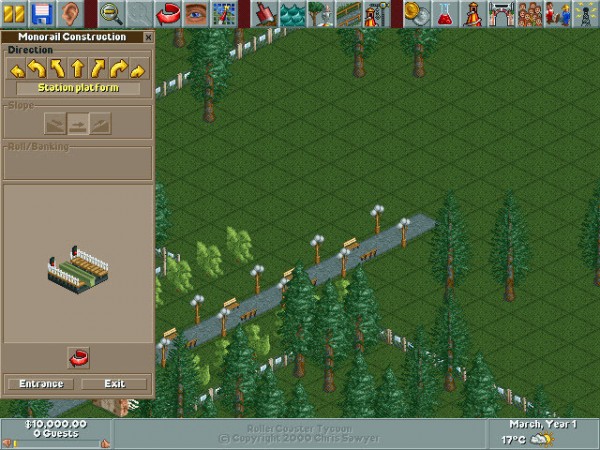
ジェットコースター・タイクーン
Sid Meier の Alpha Centauri は Civilization II より少し後にリリースされ、これらのおもちゃのゲームプレイは似ていますが、Alpha は、ある意味、Civilization II のアクション以来、SF のテーマをより顕著に活用しています。シドマイヤーのアルファ ケンタウリは、Civ II で宇宙船をアルファ ケンタウリに送った後に展開されるとされています。 全体として、これは深刻な要素が含まれた奥深いゲームです。 人工知能, そしてプレイするのはそれほど簡単ではありません。

シドマイヤーのアルファ・ケンタウリ
Freespace 2 では、宇宙船に乗って飛行し、敵を撃たなければなりません。 物理学は非常に現実的であり、そのため ゲームプレイそれほど単純ではないことがわかります。 もう 1 つの興味深い点: このゲームには巨大な宇宙艦隊が含まれることが多く、その背景に対してあなたの船はとても小さくて取るに足らないように見えます... いずれにせよ、Freespace 2 の宇宙戦争の雰囲気が完璧に伝えられており、このゲームには類似点がほとんどありません今でも。
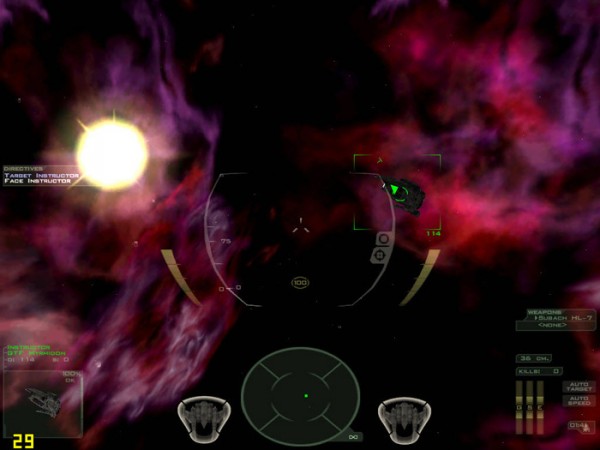
フリースペース 2
Bioware のスター ウォーズ ユニバースに属するもう 1 つのゲーム (ファンは KOTOR または SWKOTOR と呼んでいます)。 このタイトルは、Mass Effect シリーズなど、その後の Bioware ゲームに大きな影響を与えました。 ちなみに、KOTORのグラフィックは10年前のゲームにしてはかなり綺麗です。

スター・ウォーズ: 旧共和国の騎士
Thief は伝説的なステルス アクション ゲームであり、ファースト パーソン スニーカーと呼ばれる別のジャンルも発明されました。 このゲームでは、大邸宅を強盗し、さまざまな貴重なアイテムを収集する泥棒を操作します。 同時に、敵は通常、あなたよりもはるかに強いため、必ずしも敵と戦う価値があるとは限りません。 興味深い点: Bethesda の最近のプロジェクト Dishonored には Thief の影響がはっきりと見られますが、これは驚くべきことではありません。かつて Thief シリーズに携わったゲーム デザイナーの 1 人が Dishonored に携わったからです。
![]()
私たちの多くは、かつて Unreal Championship 2004 というゲームをプレイして何千時間も無駄にしていましたが、現在では ウィンドウズタイム 8、上記のプロセスを続行できます。 ゲームはこのオペレーティング システムで問題なく動作し、さらにそのアドオンのほとんどが動作します。

アンリアル トーナメント 2004
...何年も経つと、「Windows 15 で Windows 8 用の古いゲームを実行する」というタイトルの記事がインターネット上に表示されるでしょう :) なぜでしょう? 良いゲーム- それらは映画や音楽のようなもので、5 年経っても 10 年経っても関連性を失うことはありません。
Microsoft の最大の強みと弱点の 1 つは、下位互換性を重視していることです。 ほとんどの Windows アプリケーションは Windows 8 上で問題なく動作します。Windows 8 は以前のものと非常によく似ているため、Windows 7 上で動作する場合は特に当てはまります。
古いゲームやソフトウェア、特に高齢者向けのもの オペレーティングシステム XP および Win 98 または DOS を含む、正しく動作しない可能性があります。 PC ゲームやビジネス ソフトウェアなど、扱っているソフトウェアに関係なく、ゲーム名に続けて「Windows 8」を入力するか、表示されている正確なエラー メッセージを入力して Google 検索すると、問題の解決に役立つ可能性があります。 。 以下のヒントは以下に当てはまります さまざまな種類ソフトウェア、ただし検索 追加情報特定のプログラムに関しては、常に良い代替案となります。
ゲームとプログラムに互換性がないのはなぜですか?
Windows 8 でアプリケーションが適切に動作しない理由は数多くあります。
不適切なプログラミング: 一部のプログラムは管理者権限に依存しており、XP では正常に動作しますが、XP から起動すると問題が発生する場合があります。 一般ユーザー新しいバージョンについて。 たとえば、一部はリクエストに依存します 以前のバージョン Windows は、アプリケーションのハッキングに関連しているため、OS の新しいバージョンでは削除されました。
古いソフトウェア バージョンへの依存: ソフトウェアは古いライブラリを使用する可能性があります。 NETフレームワークバージョン 3.5 は、デフォルトでは Windows 8 にインストールされません。
16ビットソフトウェア: 64 ビット バージョンの Windows には 16 ビット互換性がなくなりました Windowsアプリケーション。 3.1 用に作成された 16 ビット アプリケーションがある場合、それを実行するには 32 ビット バージョンの Windows 8 を使用する必要があります。
DOS: Windows 8 は、XP 以降のすべてのバージョンと同様に、DOS 上では動作しなくなりました。 一部の DOS プログラムはまだ動作しますが、DOS 用に書かれた高度なソフトウェア - 例: コンピュータゲーム DOS の場合 - Windows コマンド プロンプト環境では動作しません。
アップデート前
Microsoft は、アップグレード前に確認していただきたい情報をいくつか提供しています。 Windows 8 アップグレード アシスタントをダウンロードして実行できます。これは、コンピュータをスキャンし、ゲーム、ソフトウェア、ハードウェアが Windows 8 で適切に動作するかどうかを教えてくれます。もちろん、このアプリは 100% の保証を提供するものではありませんが、いくつかの 役立つ情報提供します。
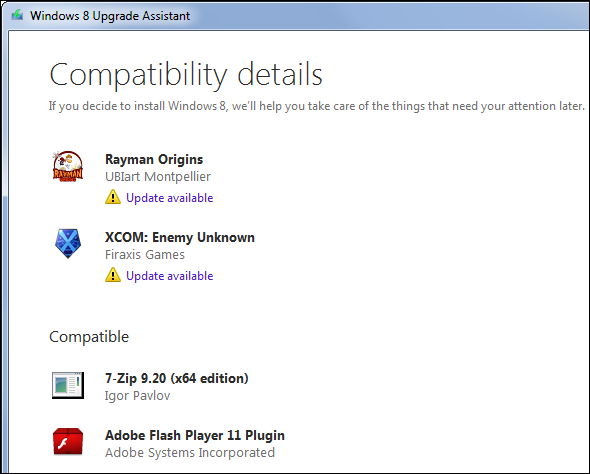
ソフトウェアアップデート
ゲームが Windows 8 で動作しない場合は、次のように更新する必要があります。 最新バージョン利用可能なパッチをすべてインストールします。 例えば、 古いゲームディスクからインストールされたゲームは Windows 8 では動作しない可能性がありますが、ゲーム開発者が新しいバージョンの OS でゲームを実行できるようにするパッチをリリースしている可能性があります。 たとえば、からの多くのゲーム ウィンドウズライブアップデートがインストールされるまでは正しく動作しません。
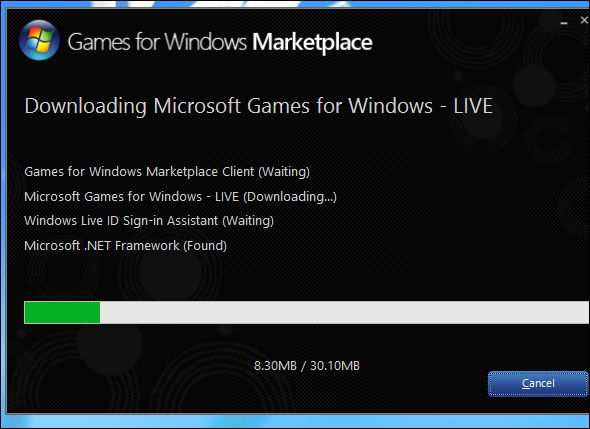
ソフトウェアの実行に必要な古いライブラリも必要になる場合があります。 たとえば、Windows 8 には .NET が含まれています。 フレームワークのバージョン 4.5. .NET Framework に関連するエラーが表示された場合は、コントロール パネルに移動して .NET Framework 3.5 パッケージをインストールする必要があります。これにより、NET 3.5、3.0、または 2.0 に依存するソフトウェアが確実に実行されます。
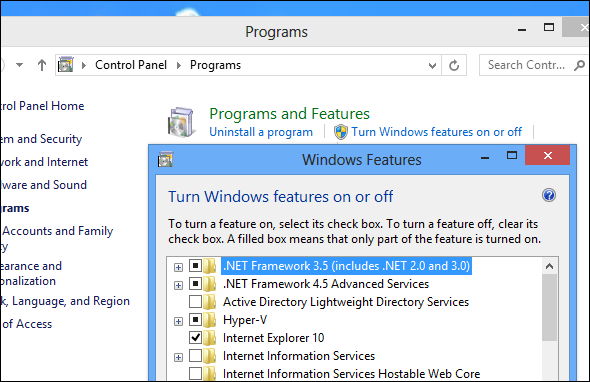
管理者として実行
問題のあるアプリケーションの起動は非常に簡単な場合があり、管理者として実行するだけで済む場合もあります。 Windows は、原則として、アプリケーションに追加の権限が必要かどうかを独自に判断し、管理者として実行しますが、この機能は常に機能するとは限りません。 プログラムを管理者として実行するには、そのショートカットを右クリックし、「管理者として実行」を選択します。
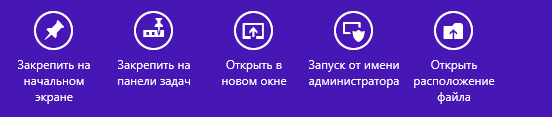
ユーザー アカウント制御を完全に無効にすることによって、この問題を解決することもできます。 ただし、ユーザー アカウント制御をオフにすることはお勧めしません。 重要な点セキュリティが強化され、システムがより良く動作し始めたため、それに関連するエラーはまれになりました。 Windows Vista。 ほとんどすべての Windows プログラムは、ユーザー アカウント制御を有効にすると正常に動作します。
互換モード
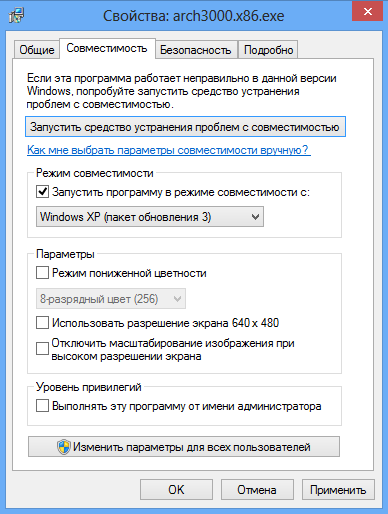
Windows 8 には、トラブルシューティングのための互換性機能が含まれています。 起動しないプログラムのショートカットを右クリックし、[プロパティ]を選択して、[互換性]タブに移動するだけです。 ここから、互換性トラブルシューティング ツールを実行できます。 あるいは、プログラムをだまして、上で実行されているように見せることもできます。 以前のバージョン XP や Win 98 を含む Windows。これは、以前のバージョンの OS で正常に動作したソフトウェアの問題を解決するのに役立ちます。 [互換性] タブでは、プログラムを常に管理者モードで実行することもできます。これは、プログラムを管理者としてのみ実行する場合に便利です。
DOSBoxを使用する
Windows 上で動作しない古い DOS アプリケーション (おそらくオリジナルの DOOM のような古いゲーム) をお持ちの場合は、DOSBox から実行できます。 DOSボックスは 無料のアプリケーション、ウィンドウ内で完全な DOS 環境をエミュレートし、Windows 上で DOS アプリケーションを実行できるようにします。 DOSBox はより優れた互換性を持っています コマンドライン。 これは非常にうまく機能するため、一部の開発者はゲームを DOSBox 用に最適化しています。Steam ストアでオリジナルの DOOM または Quake を購入すると、それらは DOSBox にバンドルされています。
仮想マシンを使用する
仮想マシンを使用すると、以前のプログラムで動作していたプログラムを実行できます Windowsのバージョン。 仮想マシンを使用すると、たとえば XP をインストールして実行できます。 ウィンドウモード。 この後、以下からレガシー ソフトウェアを実行できるようになります。 Windows 8 は Win 7 からの XP OS 互換性をサポートしていませんが、VirtualBox または VMware Player に XP をインストールすることでこの機能を利用できます。
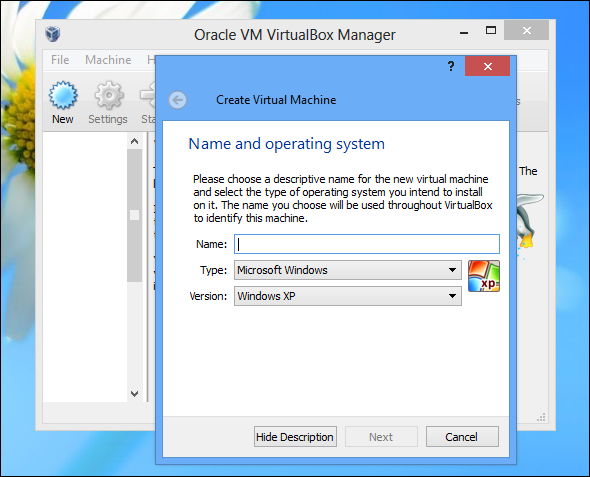
仮想マシンは非常に遅く、3D グラフィックスの動作も非常に平凡であるため、ゲームには理想的なソリューションではないことに注意してください。 ただし、仮想マシンは 3D グラフィックスのサポートが限られているため、非常に古いゲームについて話している場合は、 仮想マシン。 また、ソフトウェアが特定のハードウェアに直接アクセスする必要がある場合にも問題が発生する可能性があります。USB デバイスを仮想マシンに接続することはできますが、コンピュータのハードウェアへの直接アクセスに依存するソフトウェアは動作しません。
特定のゲームに関する問題のトラブルシューティングに関するヒント
8 ユーザーは、ゲームよりもゲームで問題を経験することが多い ソフトウェア、これはすぐに新しいバージョンに置き換えられるか、更新されます。 特定のゲームで問題が発生した場合は、PC ゲーム Wiki でそのゲームを検索してみてください。 このサイトが提供するのは、 詳細情報ほとんどのゲームのトラブルシューティングに - Win 8 だけでなく、他のオペレーティング バージョンでも マイクロソフトのシステム、他のオペレーティング システムと同様に。









